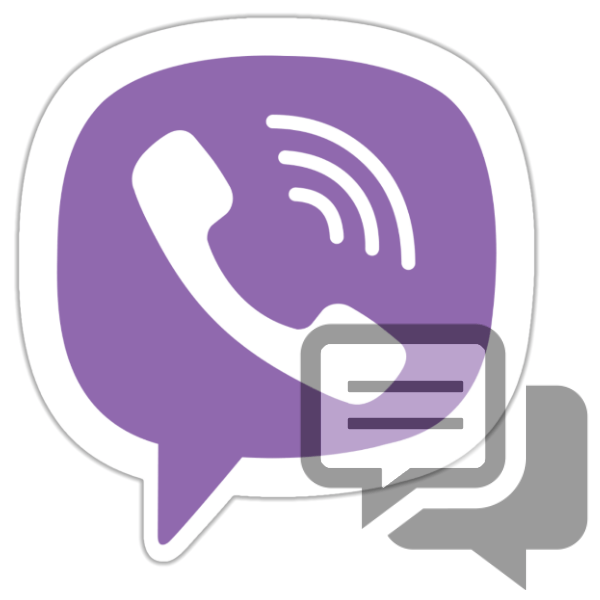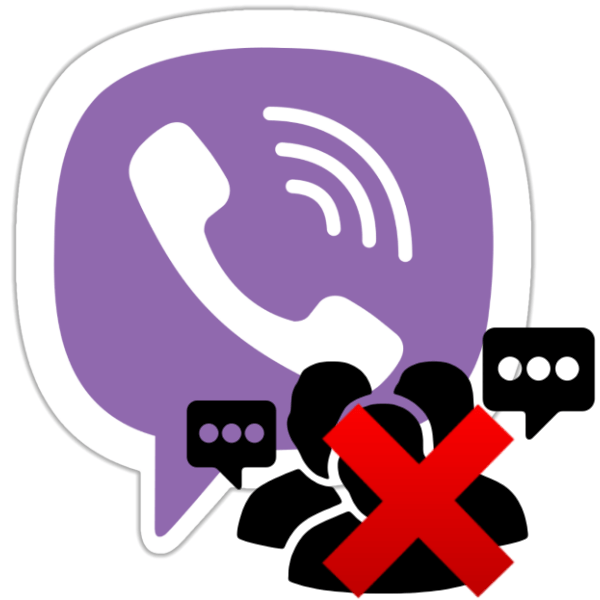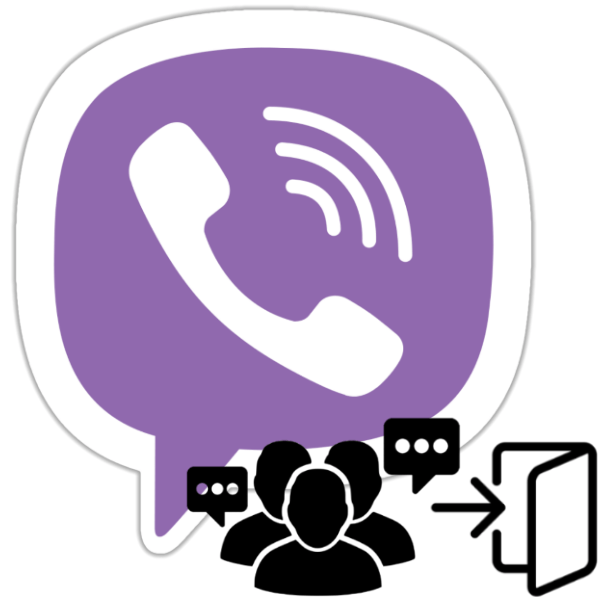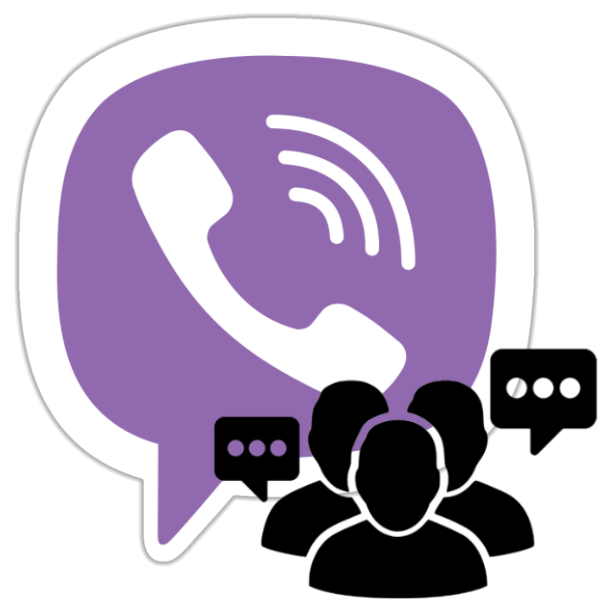Зміст
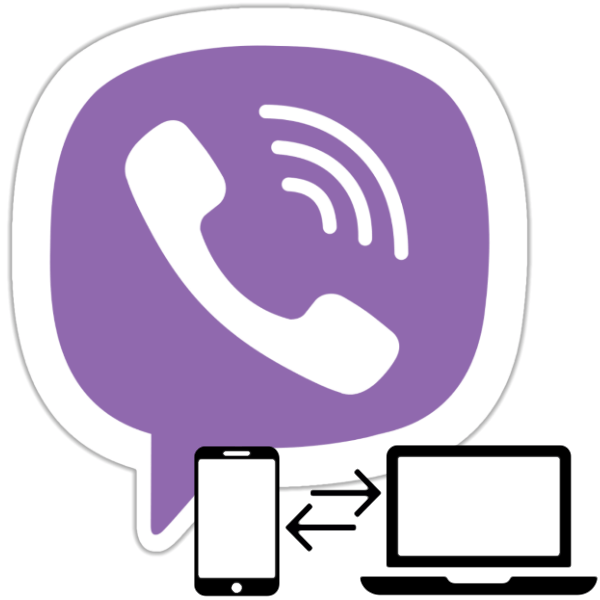
Функціонування програми Viber для Windows можливо виключно за рахунок синхронізації з «головним» клієнтом месенджера, інстальованому на мобільному девайсі. Обмін даними між додатком на смартфоні і його клоном на комп'ютері автоматизований і не вимагає втручання користувача, але в процесі можуть статися збої. Щоб усунути помилки і забезпечити синхронізацію примусово, скористайтеся інструкціями, запропонованими в наступній статті.
У загальному випадку активація обміну даними між додатками месенджера на Android-смартфоні або iPhone і комп'ютері здійснюється в момент авторизації в Вайбере з середовища Віндовс. Якщо ж даний етап був пропущений користувачем, або він констатує відсутність інформації з мобільного клієнта Viber в його десктопному варіанті, процедуру синхронізації необхідно ініціювати заново.
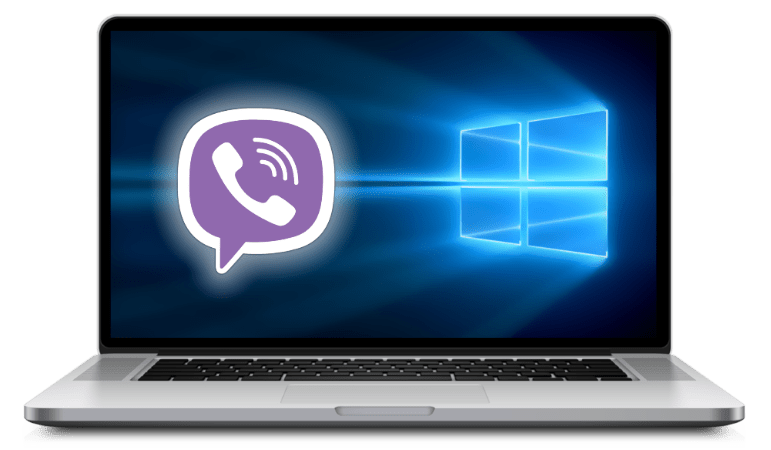
Як синхронізувати Viber на ПК з додатком на Android
Для перезапуску процесу копіювання даних з Viber для Android в додаток-«дзеркало» на комп'ютері можна йти одним з двох шляхів.
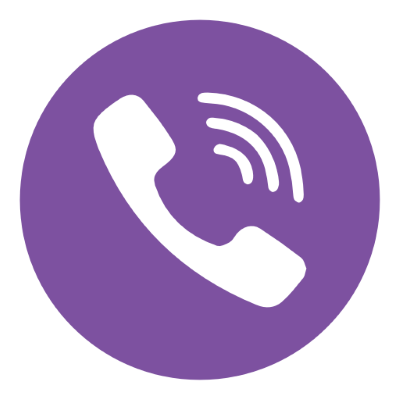
Спосіб 1: клієнт месенджера Android
- Запустіть Вайбер на Андроїд-девайсі і перейдіть в розділ " більше» додатки. Перегорніть перелік опцій і відкрийте «Налаштування» .
- Тапніте «обліковий запис» , потім перейдіть до " Комп'ютери та планшети» . В області, що містить напис «Windows PC» , торкніться " деактивувати» .
- Підтвердіть надійшов запит натисканням по " деактивувати» а потім перейдіть до месенджера на комп'ютері.
- Клікніть»продовжити" у віконці-повідомленні про необхідність запуску майстра реєстрації, демонстрованому десктопним додатком Вайбер.
- Після перезапуску програми з'явиться вікно " Ласкаво просимо» , натисніть тут «Так» .
- Переконавшись, що номер телефону, внесений до програми, відповідає вашому обліковому запису месенджера, натисніть»продовжити" .
- За допомогою смартфона відскануйте демонстрований на екрані ПК QR-код – камера для даної маніпуляції відкриється на мобільному девайсі автоматично.
- Клацніть «Синхронізація» у вікні Вайбер для Віндовс.
- Далі торкніться»почати" у вікні " Синхронізація історії» , що відобразився на екрані смартфона.
- Чекайте завершення процедури – поки вікна, що розповідають про протікання процесу обміну даними, зникнуть з екранів телефону і десктопа.
- Після того як мобільний клієнт і десктопний додаток Viber візьмуть свій звичайний вигляд, процедура синхронізації вважається завершеною.
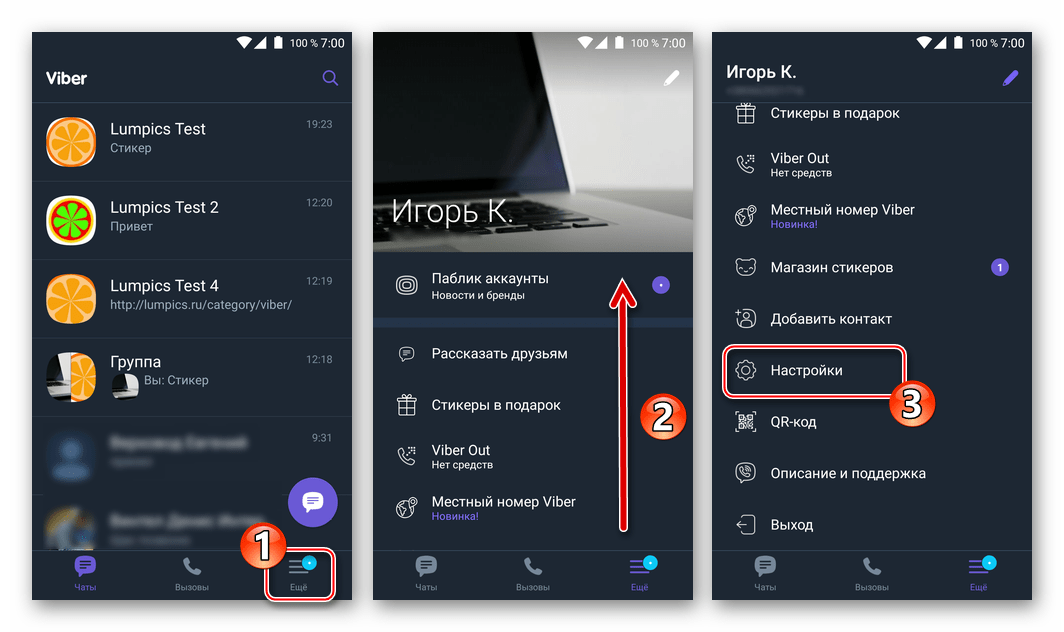
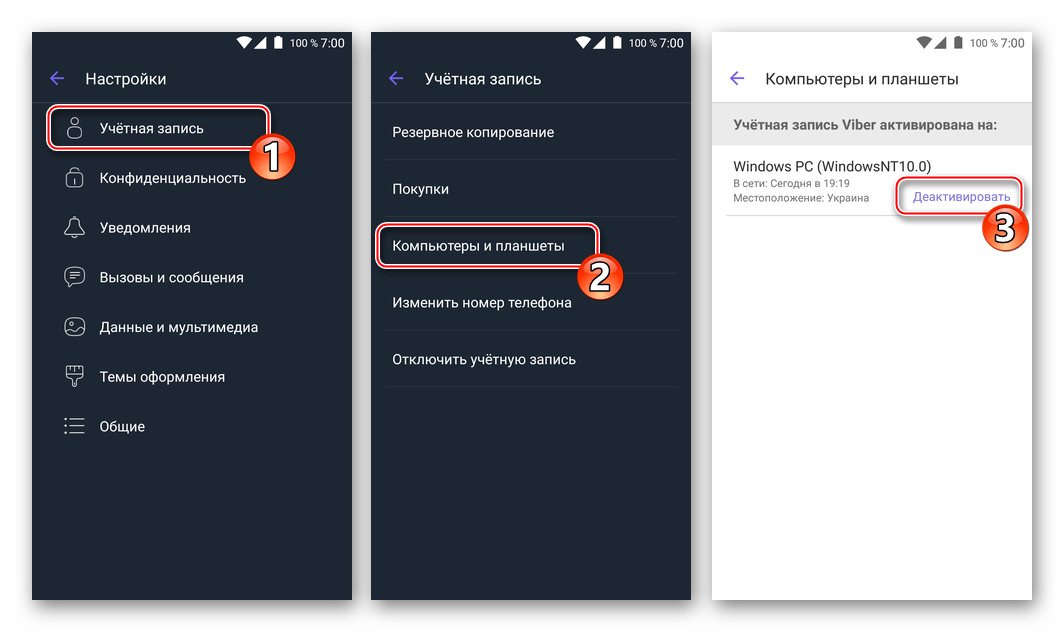
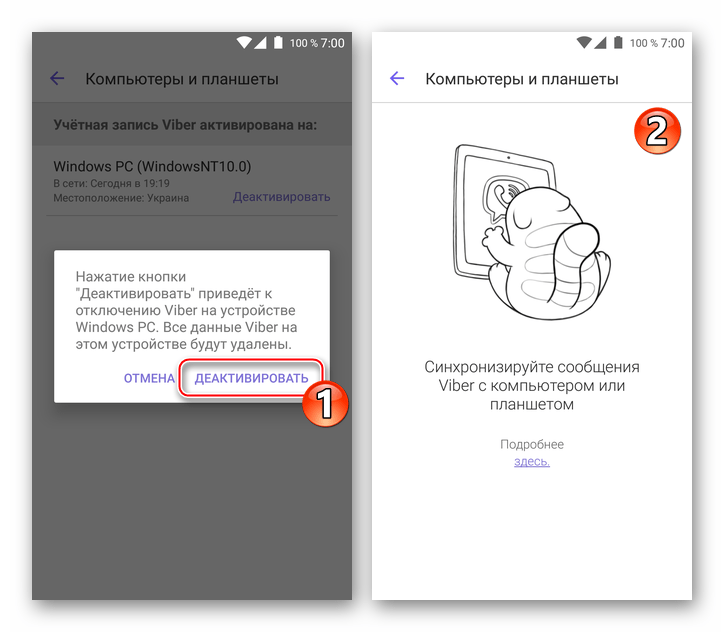
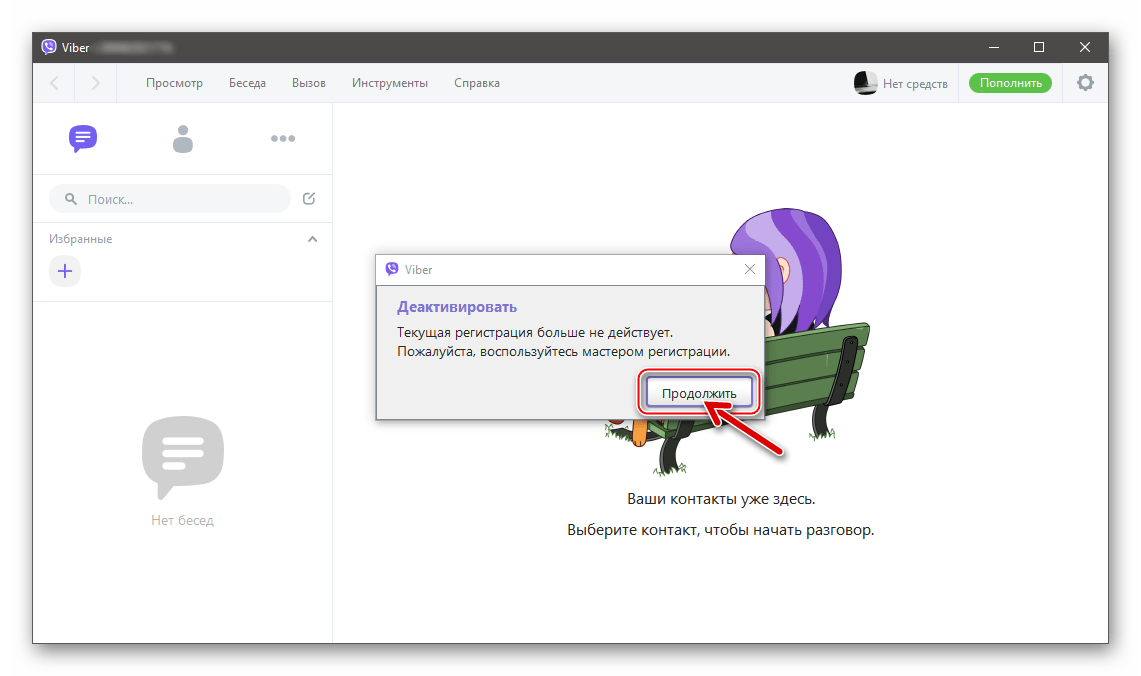
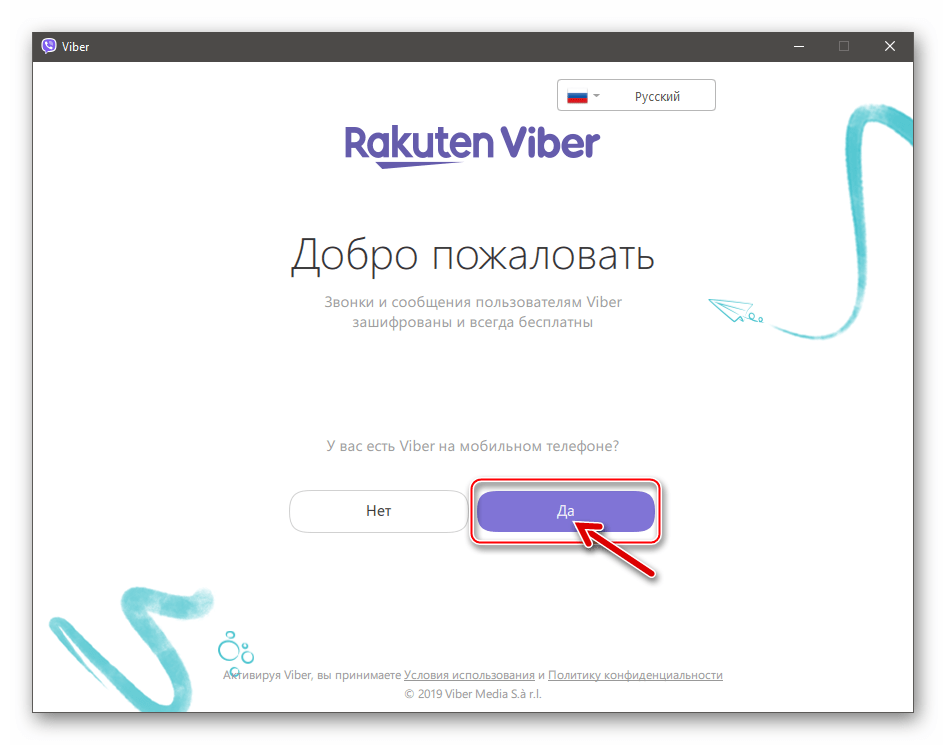
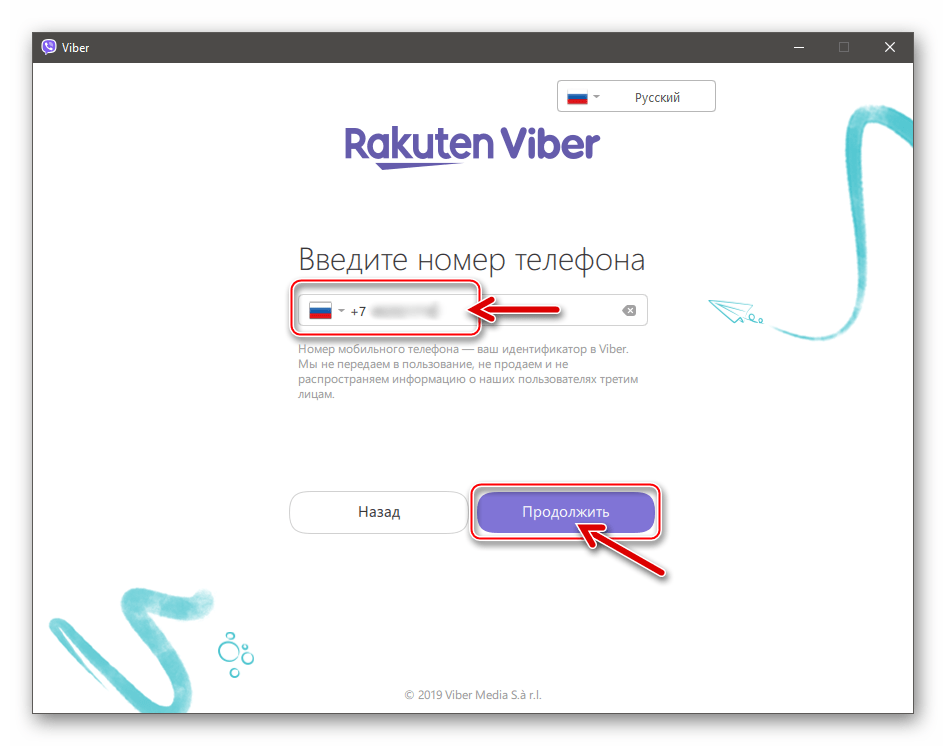
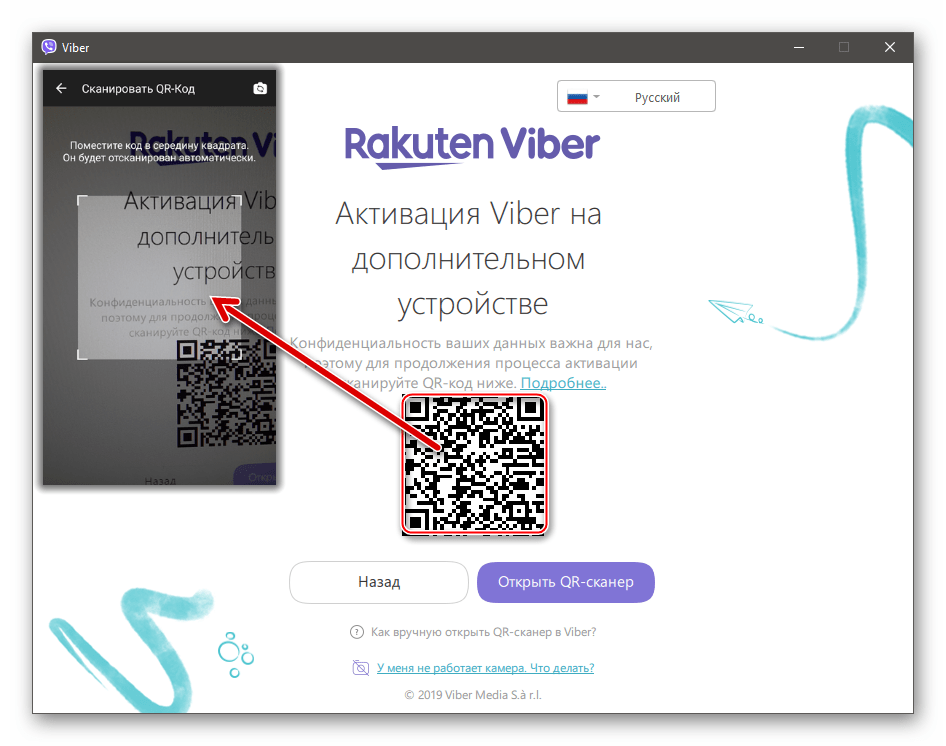
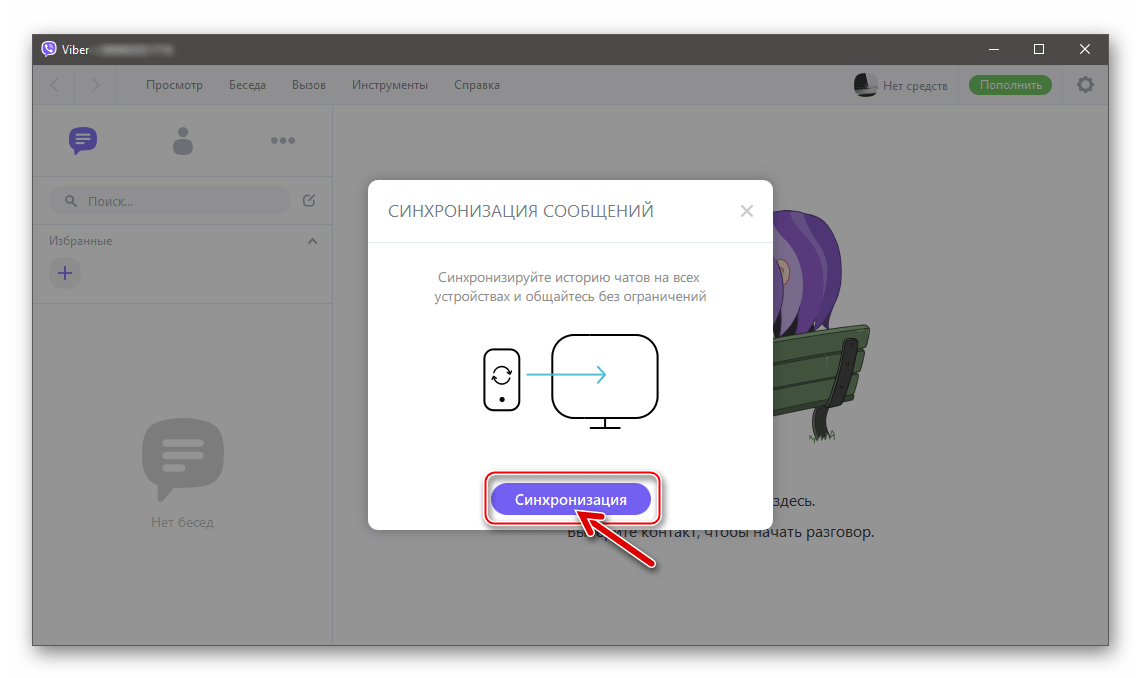
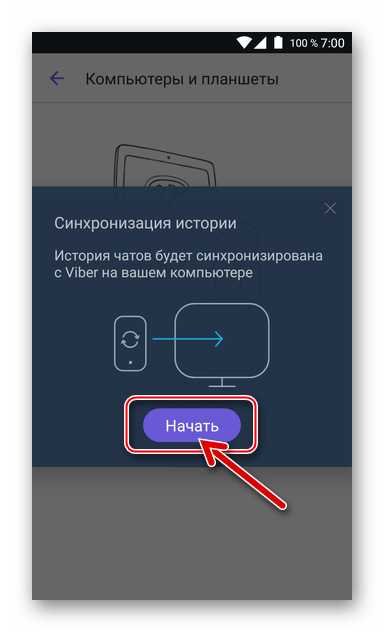
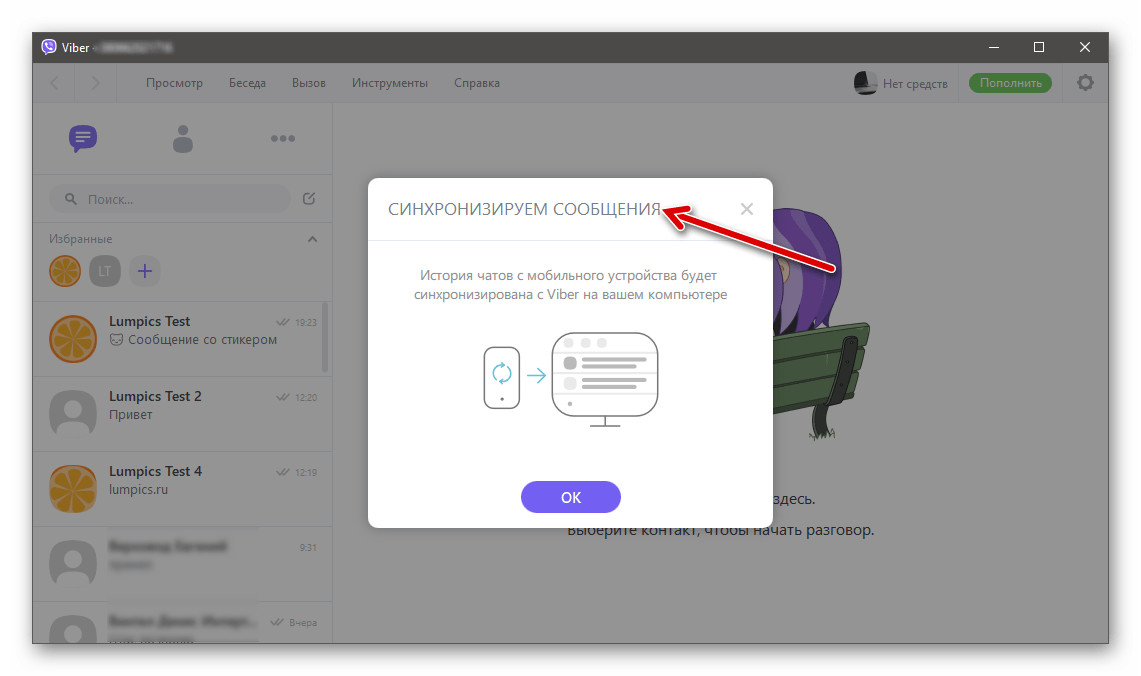
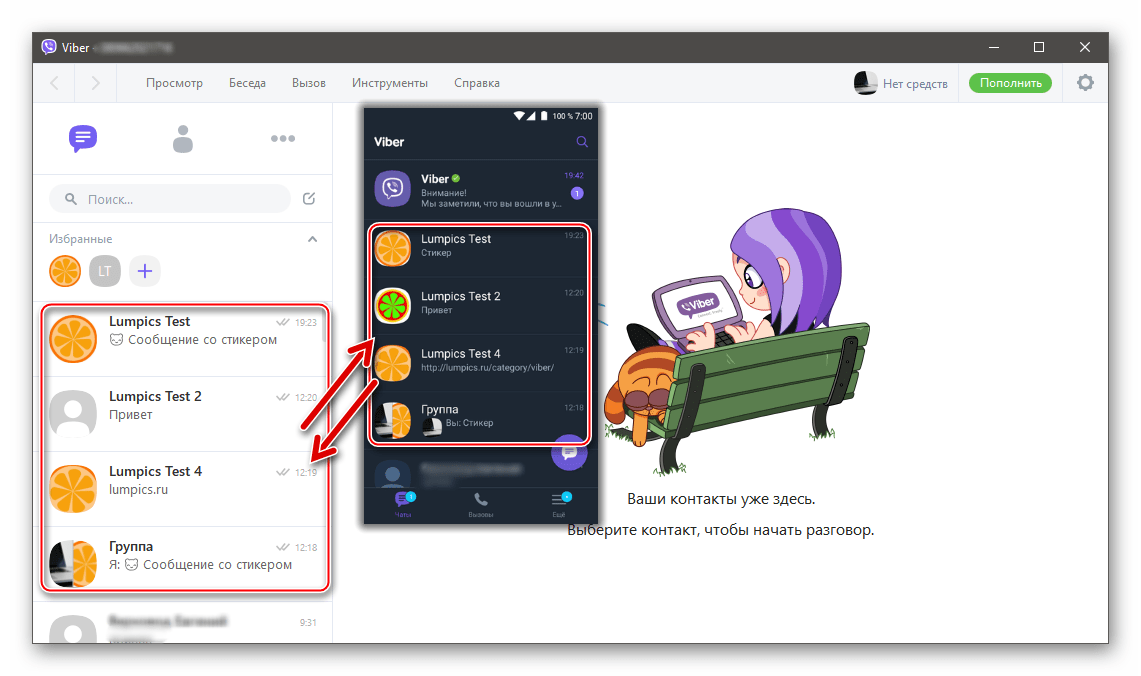
Спосіб 2: клієнт месенджера для ПК
- У додатку Viber на комп'ютері або ноутбуці викличте меню»інструменти" і з нього відкрийте »Параметри" .
- Клікніть по пункту»Конфіденційність" , а потім натисніть кнопку " деактивувати» .
- Підтвердіть надійшов запит про вихід з аккаунта месенджера на комп'ютері, клацнувши»вимкнути" .
- Далі клієнт Viber для ПК автоматично перезапуститься, після чого вам потрібно виконати пункти 5-11 попередньої інструкції з цієї статті.

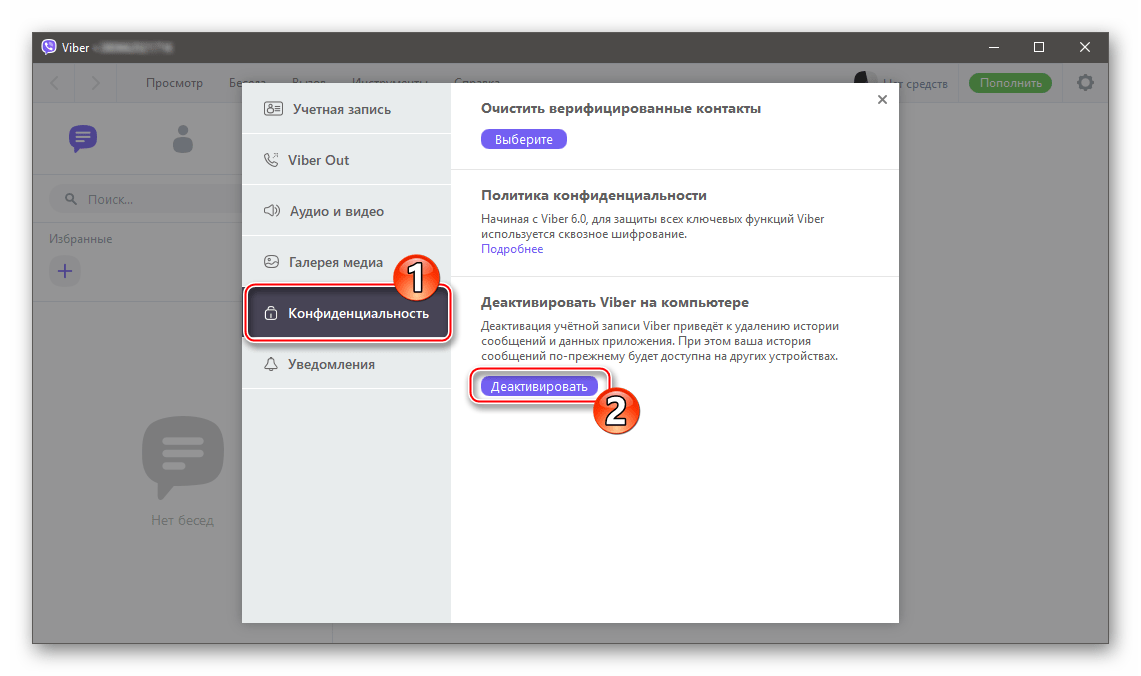
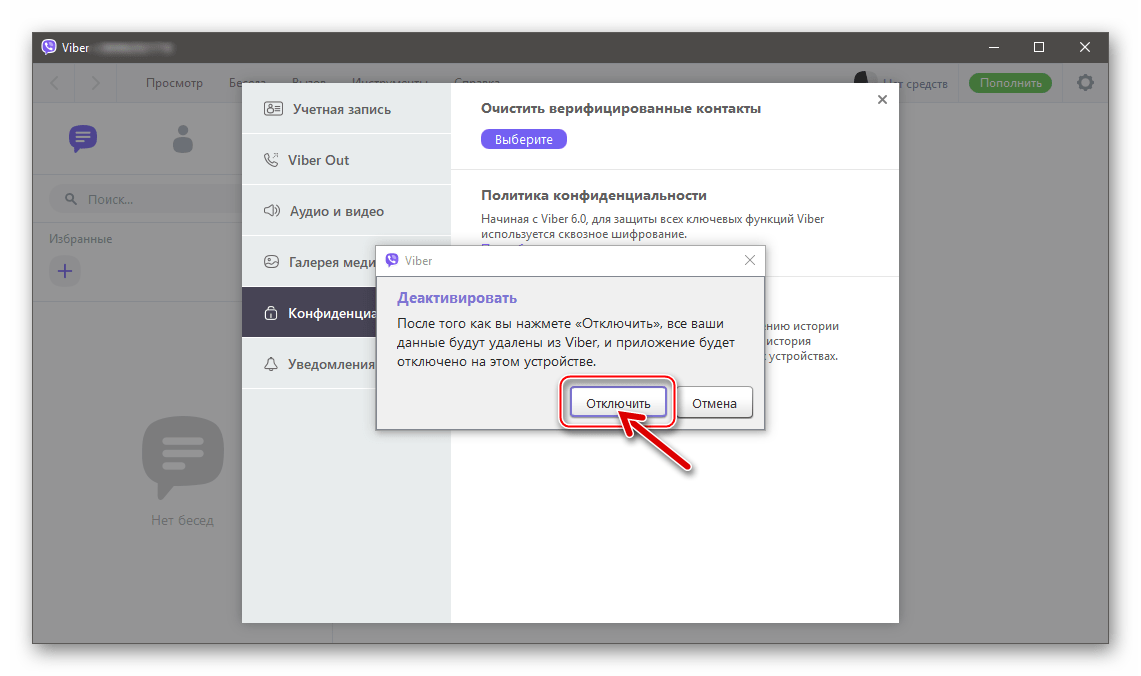
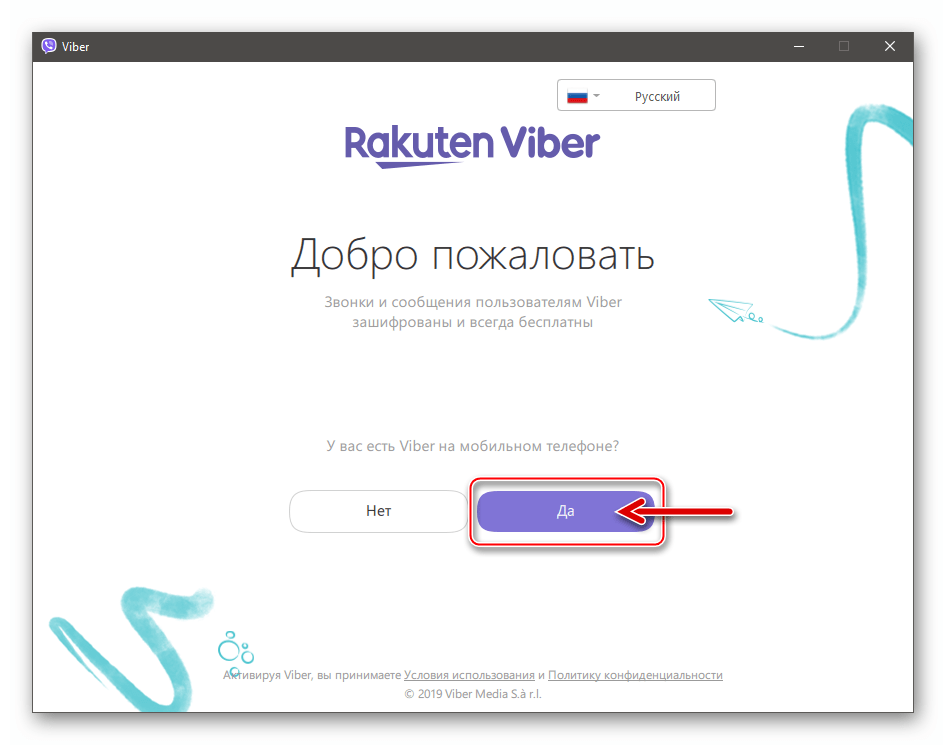
Як синхронізувати Viber на ПК з додатком на iPhone
Ініціювати перезапуск процесу копіювання даних з Viber для iPhone в клієнт на комп'ютері так само, як і у випадку з вищеописаним Android, можна скористатися мобільним додатком або варіантом месенджера для Windows.
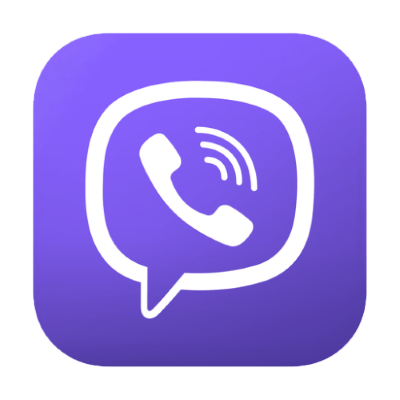
Спосіб 1: iOS-клієнт месенджера
- Запустіть месенджер на iPhone, а потім перейдіть до «Налаштування» з розділу " більше» додатки-клієнта.
- Торкніться " обліковий запис» , а потім увійдіть у розділ " Комп'ютери та планшети» . Тапніте " деактивувати» в області, що містить назву «Windows PC» .
- Підтвердьте запит системи, натиснувши " деактивувати» у вікні на екрані айФона, після чого переходите до додатка месенджера на комп'ютері.
- Натисніть»продовжити" у вікні Віндовс-клієнта Вайбер, що оповідає про необхідність перезапуску майстра реєстрації в месенджері.
- Клікніть «так» у вітальному вікні месенджера для Windows.
- Переконайтеся в правильності введення номера телефону, який є вашим аккаунтом в Viber, клацніть»продовжити" .
- За допомогою камери, автоматично запустилася на iPhone, відскануйте QR-код, що демонструється на екрані ПК/ноутбука.
- Клікніть «Синхронізація» у вікні Viber для Windows.
- Тапніте»почати" у вікні " Синхронізація повідомлень» , що відображається на iPhone.
- Чекайте завершення процедури копіювання даних, не закриваючи мобільний і десктопний клієнти месенджера.
- Після закінчення процесу копіювання можна переконатися в ефективності проведеної операції &8212; всі чати з месенджера на iPhone синхронізовані і відображаються тепер у вікні Viber для ПК.
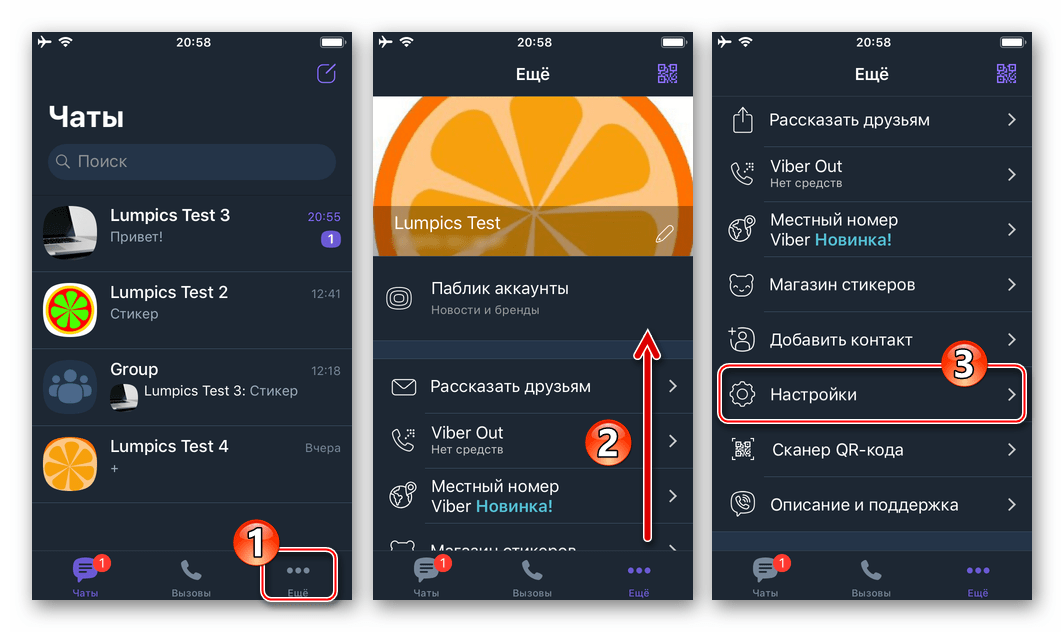
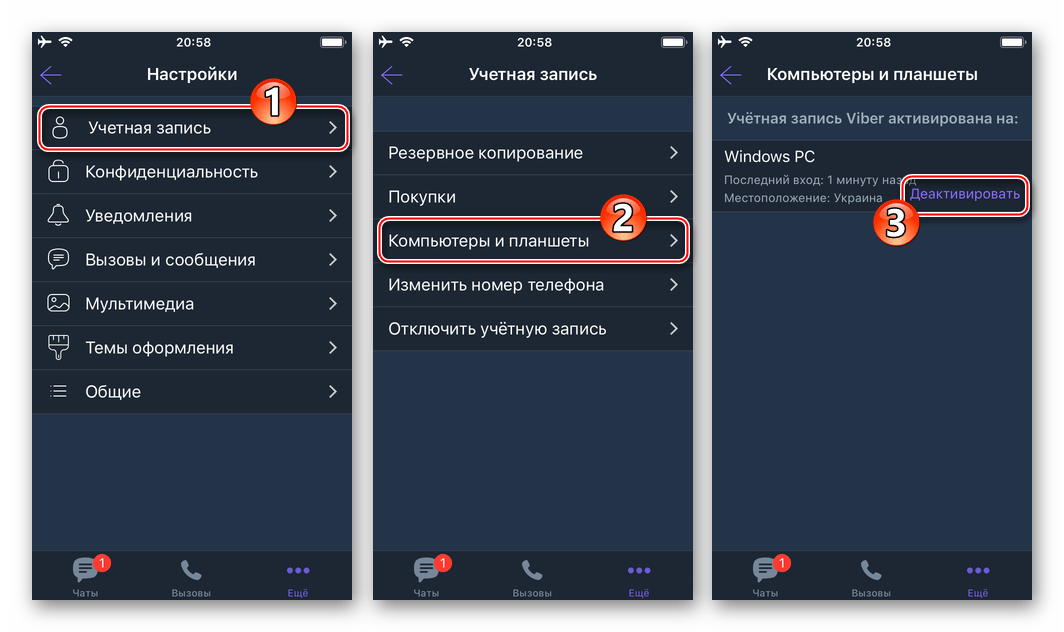
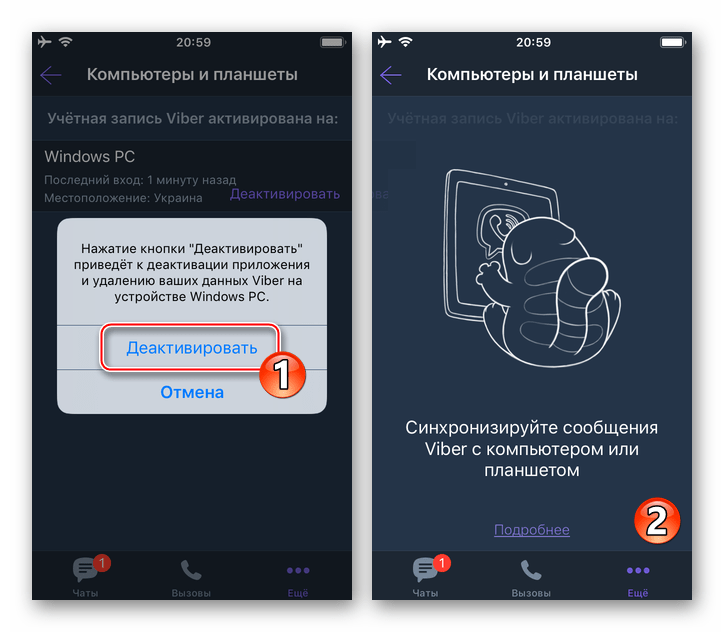
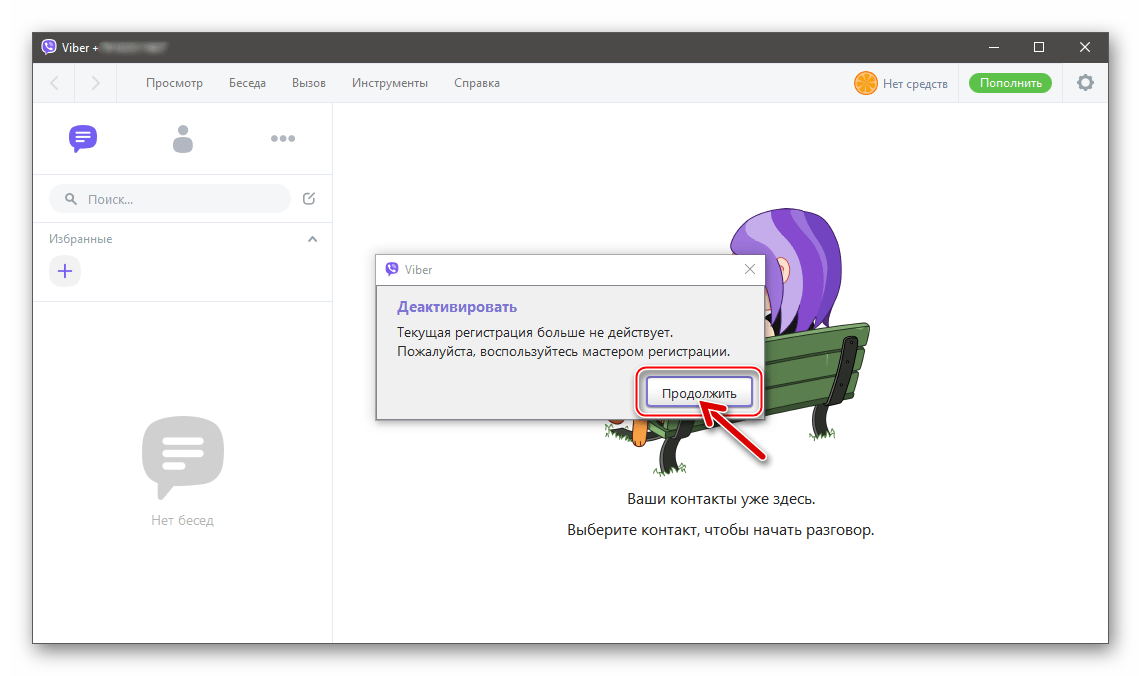
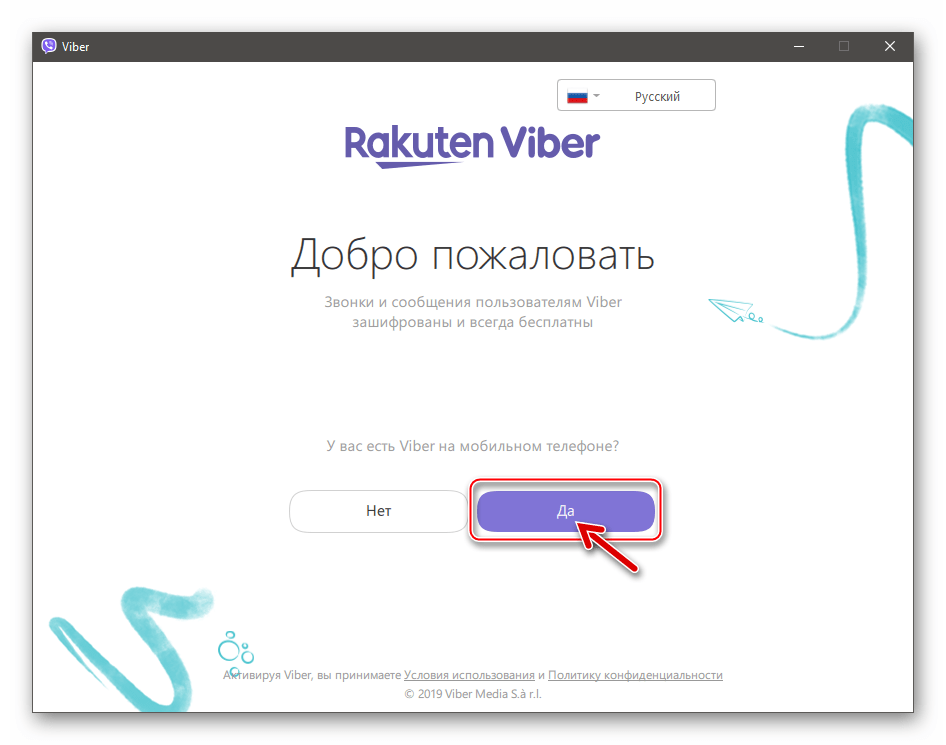
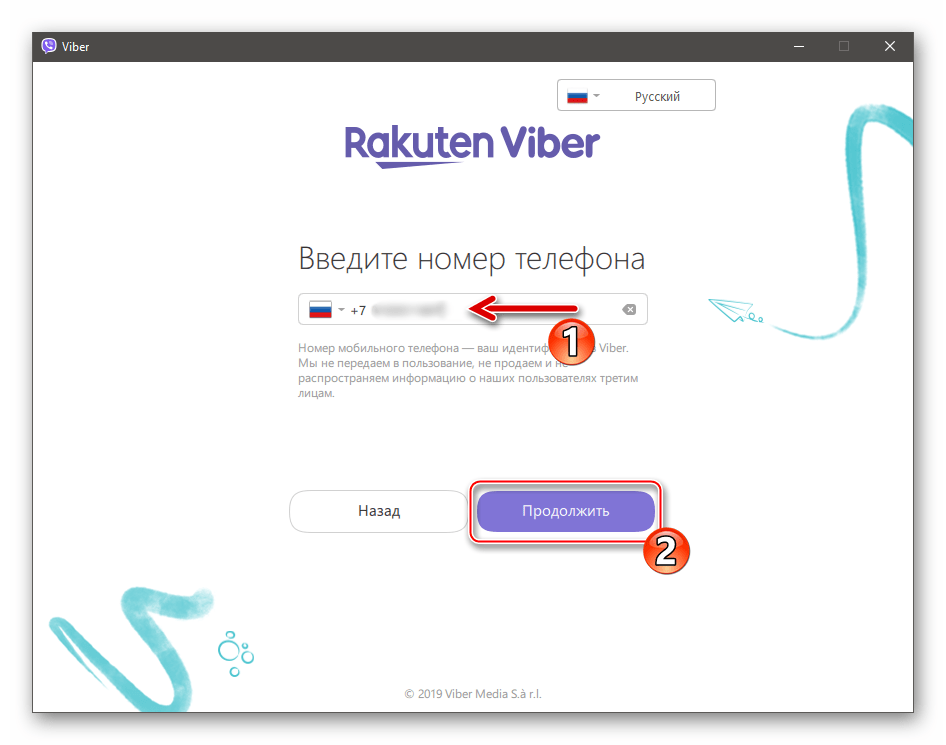
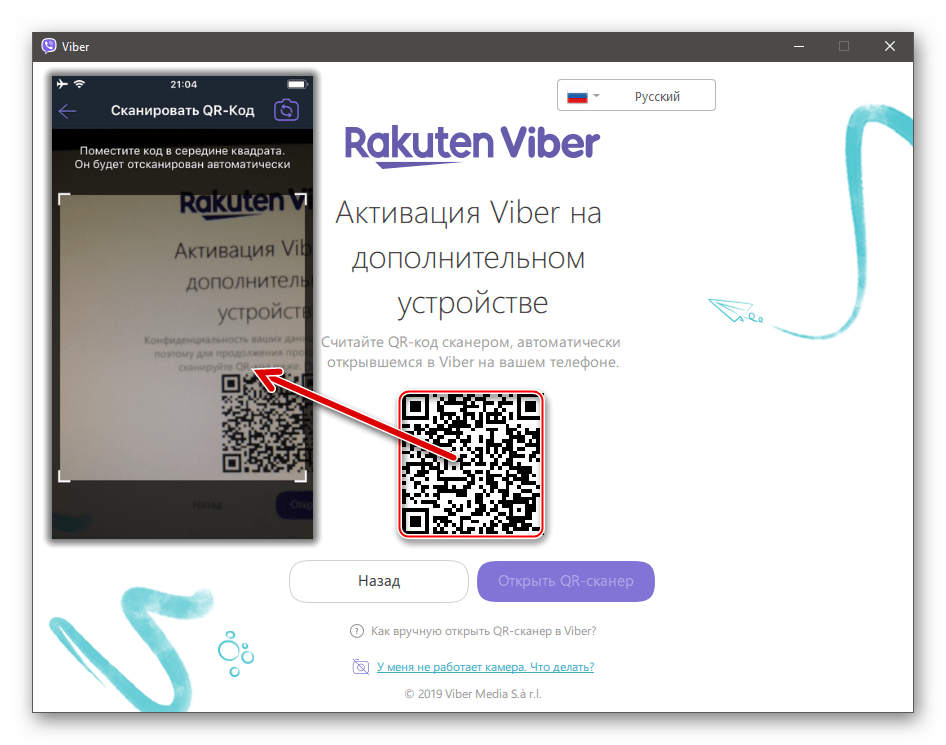
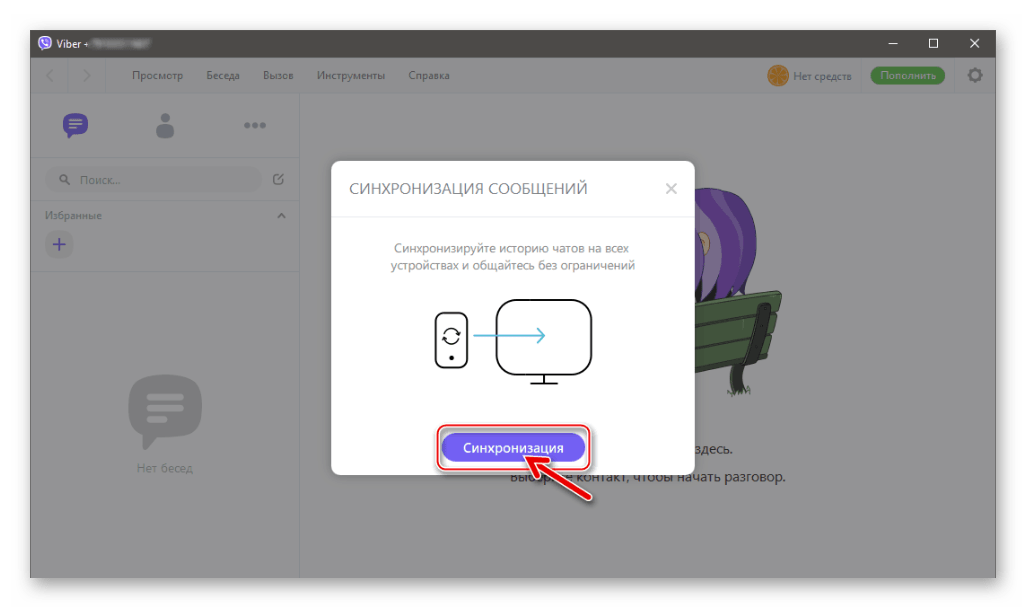
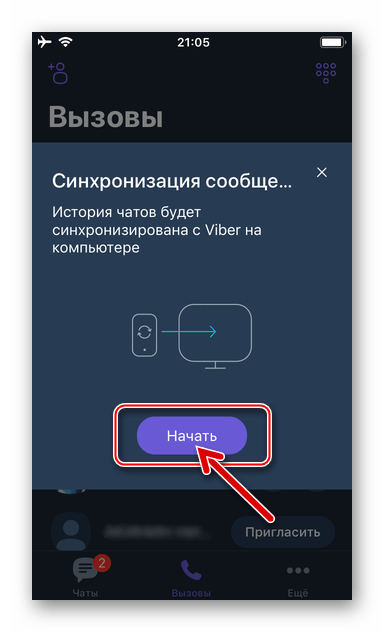
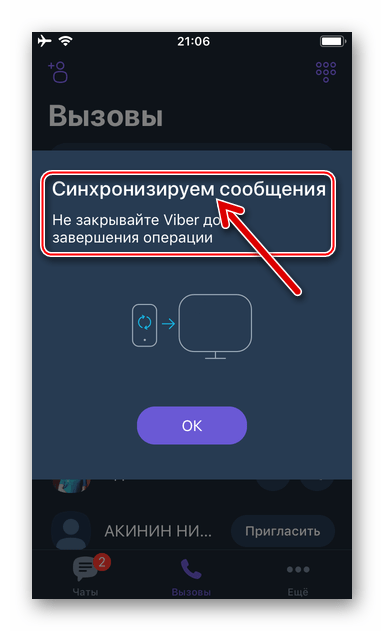
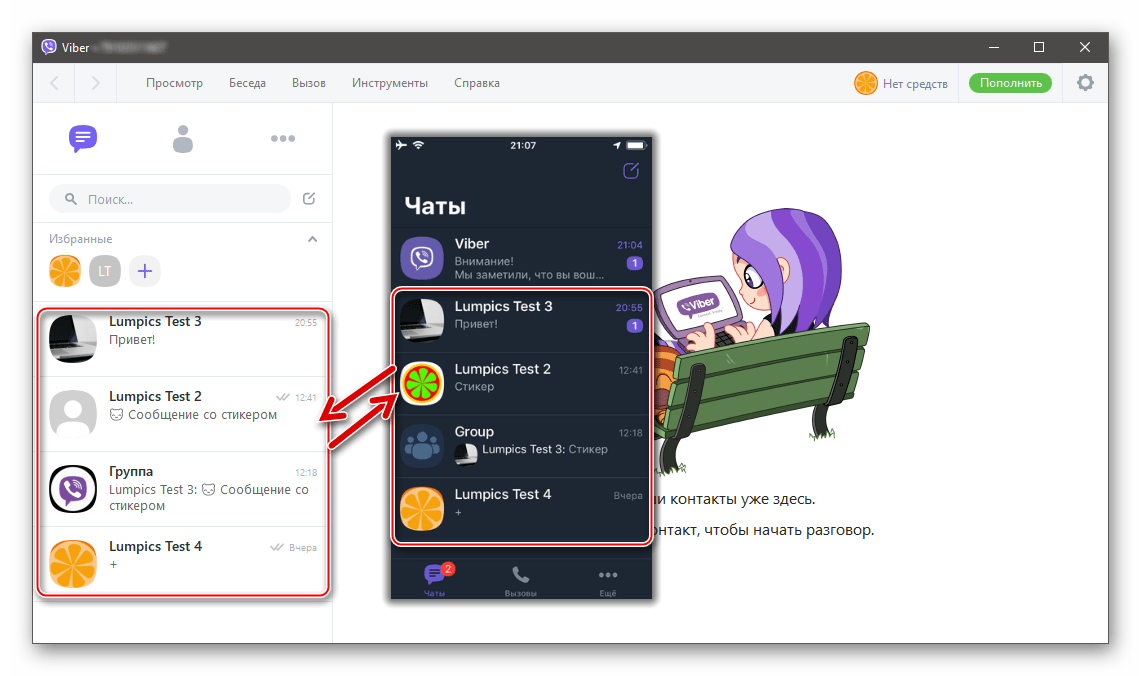
Спосіб 2: клієнт месенджера для ПК
- Відкрийте Вайбер в середовищі Windows і клацніть по шестерінці в правому верхньому куті вікна програми. Далі клікніть «Налаштування» .
- Перейдіть до розділу»Конфіденційність" і натисніть " деактивувати» .
- Клікніть»вимкнути" у відповідь на запит системи про вихід з аккаунта месенджера на ПК.
- Після автоматичного перезапуску десктопного Вайбера виконайте пункти № 5-11 попередньої інструкції з цього матеріалу, тобто авторизуйтесь в Windows-версії месенджера заново і дозвольте їй синхронізуватися з клієнтом на айФоне.
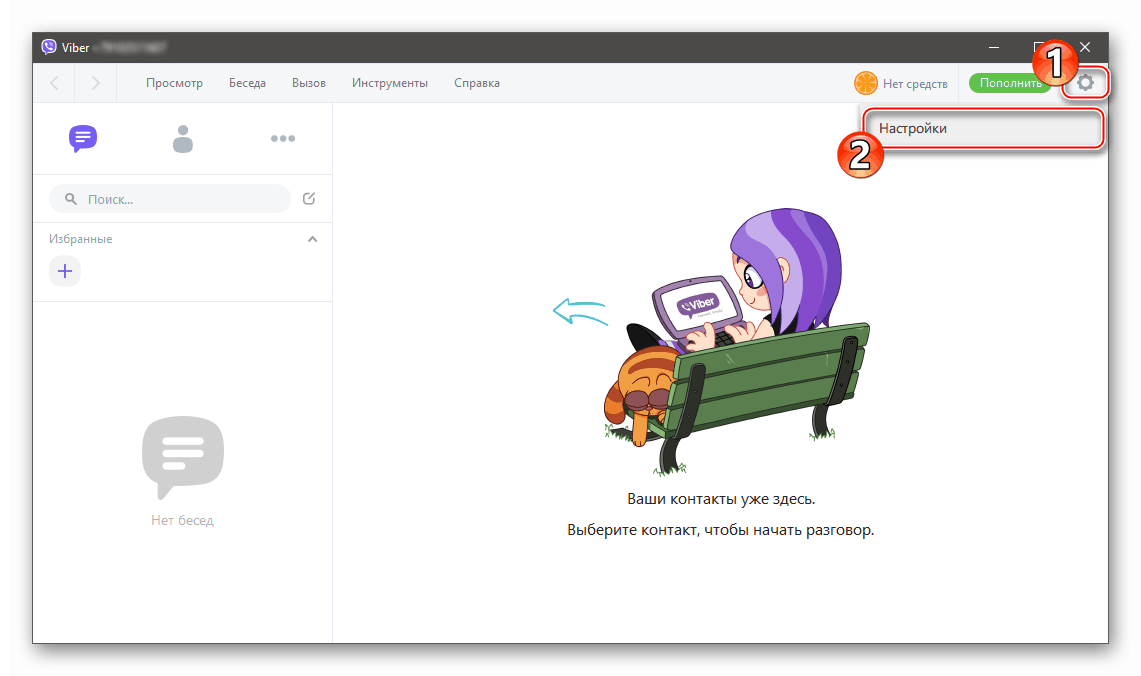
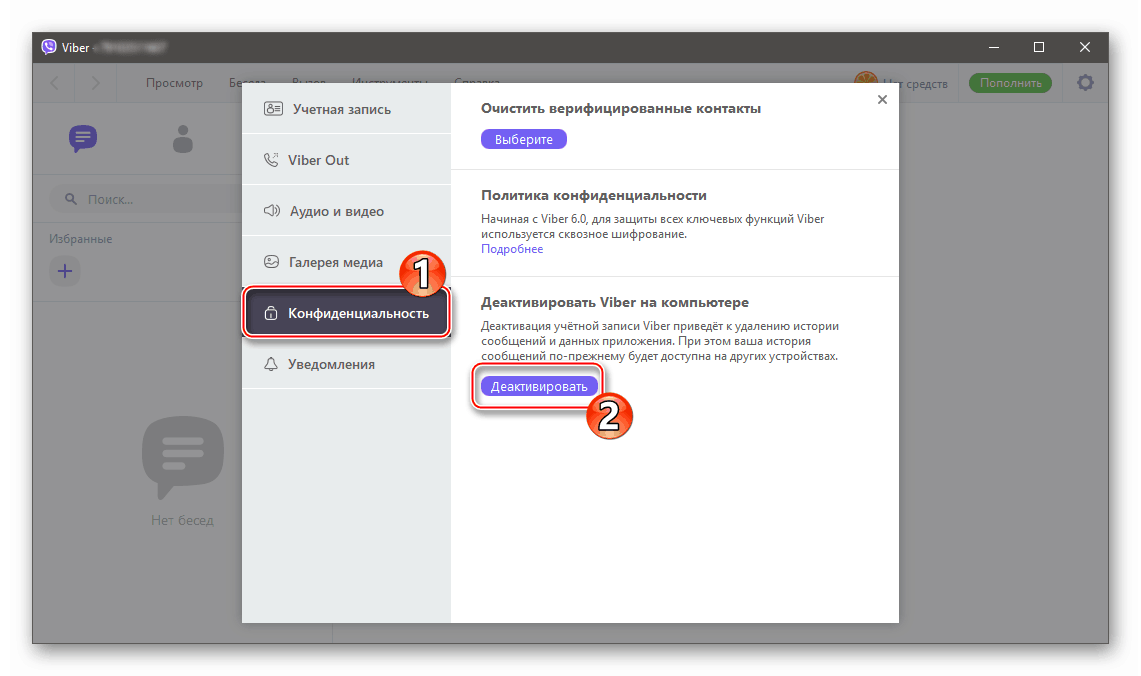
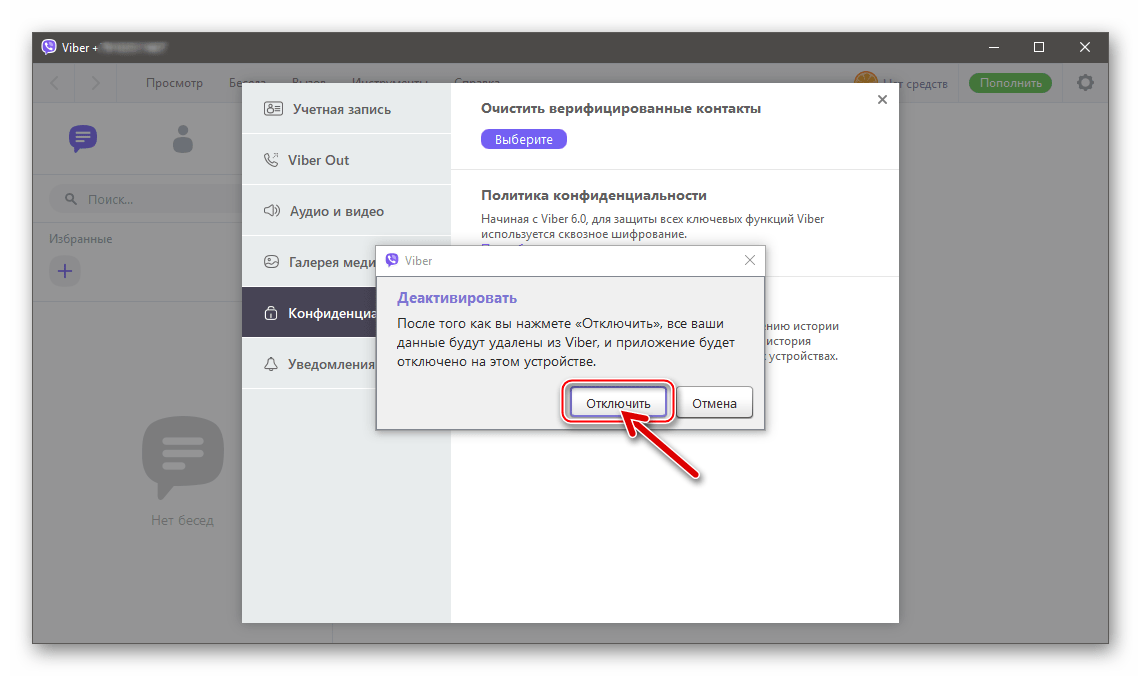
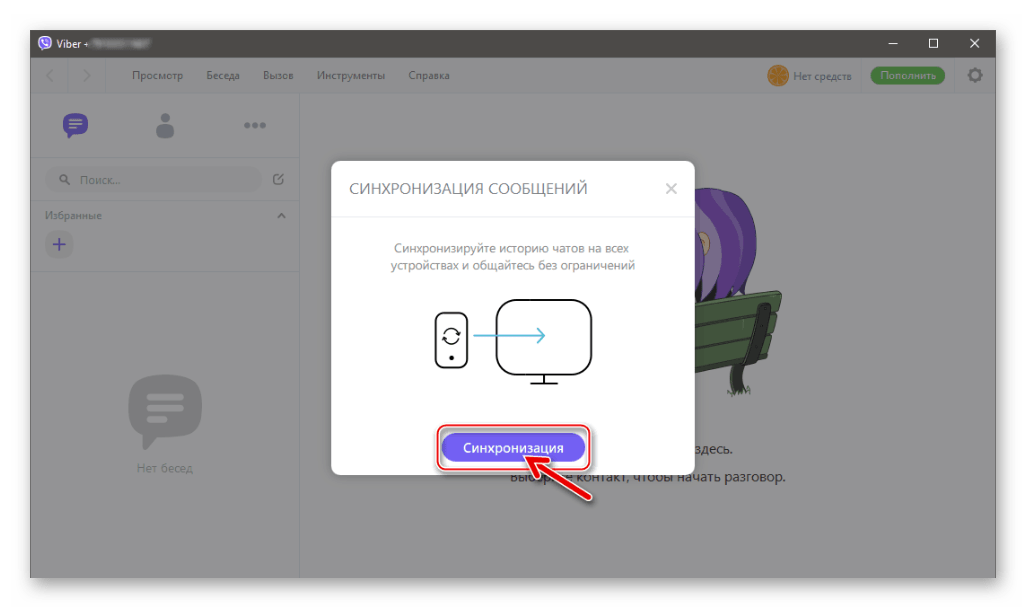
На цьому наша стаття підходить до свого завершення. Як бачите, перезапустити процес синхронізації інформації між комп'ютерною версією месенджера Viber і його варіантом для мобільних ОС абсолютно нескладно.